küsimus
Probleem: kuidas parandada Direct3D tõrke lähtestamine ebaõnnestus Windows 10-s?
Tere! Kasutan praegu operatsioonisüsteemi Windows 10 ja kui tahan videomängu käivitada, kuvatakse järgmine teade: Direct3D initsialiseerimine ebaõnnestus. Veenduge, et teil on installitud vähemalt DirectX 9.0c, graafikakaardi draiverid ja 3D-kiirendus pole kuvaseadetes keelatud. InitializeEngineGraphics ebaõnnestus. Ma pole kindel, kuidas seda parandada? Loodan, et keegi saab mind aidata. Tänan nõu eest.
Lahendatud Vastus
Direct3D on graafikarakenduste programmeerimisliides (API)[1] mõeldud Windowsi operatsioonisüsteemide jaoks. Rakendus on osa DirectX-ist ja seda kasutatakse 3D-graafika renderdamiseks programmides, mis nõuavad intensiivset graafikatöötlust (nt HD-video renderdamine või videomängud). API teeb parimate tulemuste saavutamiseks tihedat koostööd GPU-ga. Kahjuks ilmnevad Direct3D-ga probleemid, mis võivad põhjustada tõrke "Direct3D initsialiseerimine nurjus".
Paljud aruanded tulid mitmelt kasutajalt, kes kaebasid Direct3D vea üle. See ilmub rakenduse käivitamisel ja mõjutab paljusid mänge, sealhulgas Dungeons and Dragons,[2] Command and Conquer, RIFT ja paljud teised. See on kasutajatele uskumatult tüütu, sest nad tahavad võimalikult kiiresti oma lemmikmängu süveneda.
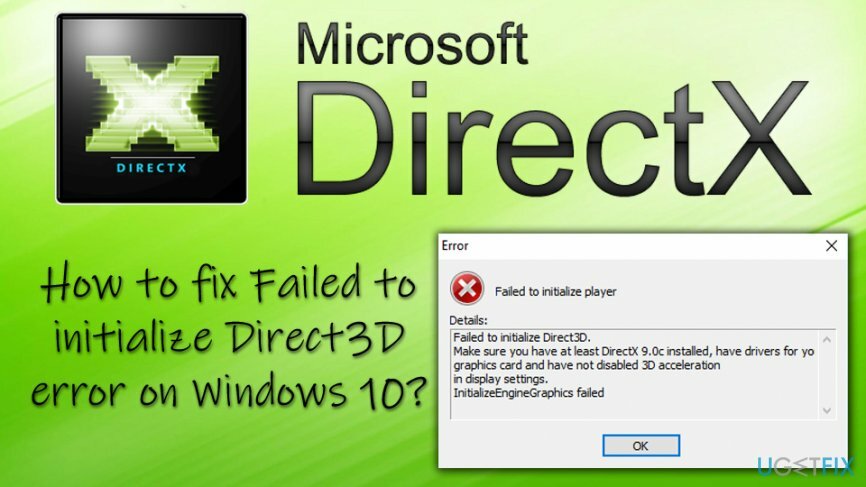
Tõde on see, et viga ei ole seotud tegeliku mänguga (olenemata sellest, milline). Direct3D-ga seotud vead võivad ilmneda järgmiste probleemide tõttu:
- Probleemid riistvaraga
- Valesti installitud rakendus
- Vana DirectX versioon
- Visuaalne C++[3] probleeme
- Korrumpeerunud või aegunud draiverid
- Mõne virtualiseerimisrakenduse jms tõttu.
Sellegipoolest, kui need vead ilmnevad pidevalt, peaksite pöörama suurt tähelepanu teistele sümptomitele, nagu arvuti aeglane jõudlus, rakenduste kokkujooksmine, juhuslik külmutamine, protsessori/graafikaprotsessori intensiivne töökoormus jne. Sel juhul võib teie masin olla nakatunud pahavaraga (nt Trooja hobune[4] või uss). Seega veendumaks, et see pole viirus, mis põhjustab mitut tõrketeadet, kontrollige kindlasti oma masinat ReimageMaci pesumasin X9.
Sõltumata sellest, mis on probleemi põhjus, teeme veaparanduse "Direct3D lähtestamine ebaõnnestus" – meie meeskond valmistas ette mitu lahendusmeetodit, mis võivad teid aidata.
See video aitab teil:
Parandage 1. Käivitage riistvara tõrkeotsing
Kahjustatud süsteemi parandamiseks peate ostma selle litsentsitud versiooni Reimage Reimage.
Üks parimaid lahendusi on sisseehitatud Windowsi tööriistade kasutamine probleemi põhjuse väljaselgitamiseks. Selleks käivitage riistvara ja seadmete tõrkeotsing:
- Kliki Alusta nupp ja tüüp Veaotsing otsinguribale
- Kliki Veaotsing ja kerige jaotises alla Seaded aken
- Otsi Riistvara ja seadmed ja klõpsake Käivitage veaotsing
- Oodake, kuni Windows skannib teie seadet ja vaadake, kas probleem on lahendatud
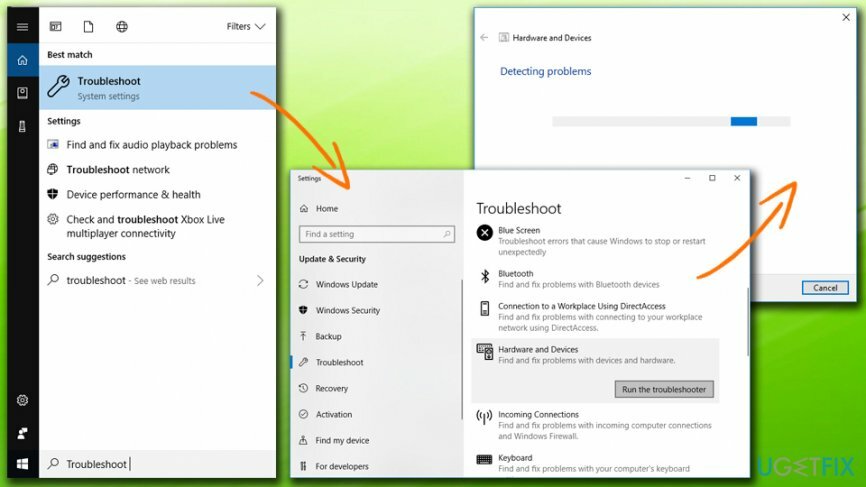
Parandage 2. Veenduge, et teie DirectX-i versioon oleks ajakohane
Kahjustatud süsteemi parandamiseks peate ostma selle litsentsitud versiooni Reimage Reimage.
Tõrge „Direct3D lähtestamine ebaõnnestus” võib ilmneda, kuna teie DirectX-i versioon on aegunud ega vasta nõuetele (DirectX 9.0c ja uuemad). Kui need nõuded ei ole täidetud, peaksite oma DirectX-i versiooni värskendama järgmisel viisil.
- Vajutage Windowsi nupp + R ja sisestage dxdiag
- DirectX-i diagnostikatööriist peaks avanema
- all Süsteem vahekaardil veenduge, et DirectX-i versioon on 9.0c või uuem (lae alla ja installige Microsofti veebisaidilt DirectX-i uusim versioon)
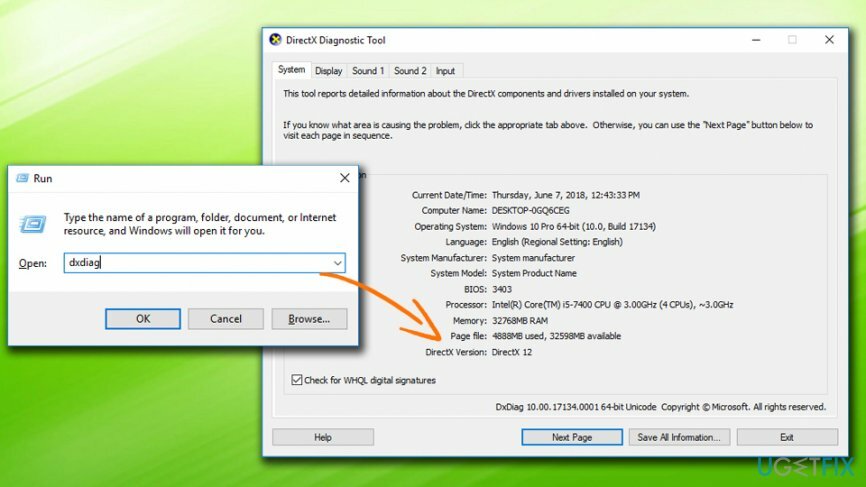
- Siis, all Ekraan vahekaarti, veenduge selles Direct3D kiirendus on lubatud
Parandage 3. Värskendage oma graafikakaardi draiverit
Kahjustatud süsteemi parandamiseks peate ostma selle litsentsitud versiooni Reimage Reimage.
Probleem võib olla rikutud või aegunud draiverites. Graafikakaardi draiverite käsitsi värskendamiseks järgige neid samme.
- Paremklõpsake Alusta ja valige Seadmehaldus
- Laiendage oma Ekraani adapterid ja leidke oma graafikakaart
- Paremklõpsake sellel ja valige Uuenda draiverit
- Valige Otsige automaatselt värskendatud draiveritarkvara ja oodake, kuni uued draiverid installitakse
-
Taaskäivita sinu arvuti
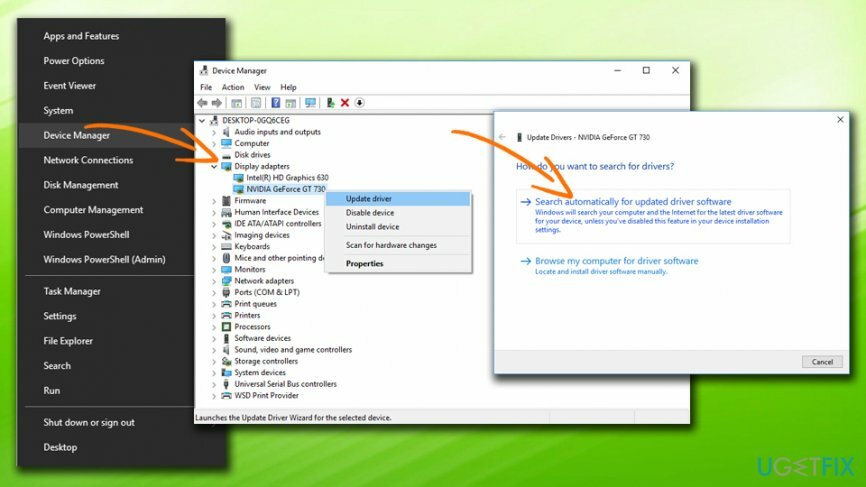
Automaatse draiveri värskendamise jaoks soovitame kasutada Nutikas draiveri värskendaja. Selle tööriista abil saate vaid ühe klõpsuga tagada, et kõik draiverid on ajakohased.
Parandage 4. Installige uuesti Visual C++ Redistributables
Kahjustatud süsteemi parandamiseks peate ostma selle litsentsitud versiooni Reimage Reimage.
Visual C++ uuesti installimiseks toimige järgmiselt.
- Kliki Alusta nupp ja tüüp Kontrollpaneel otsingukasti
- Under Programmid, valige Desinstallige programm+
- Valige taaslevitatav, mille soovite eemaldada, paremklõps sellele ja vajutage Desinstallige
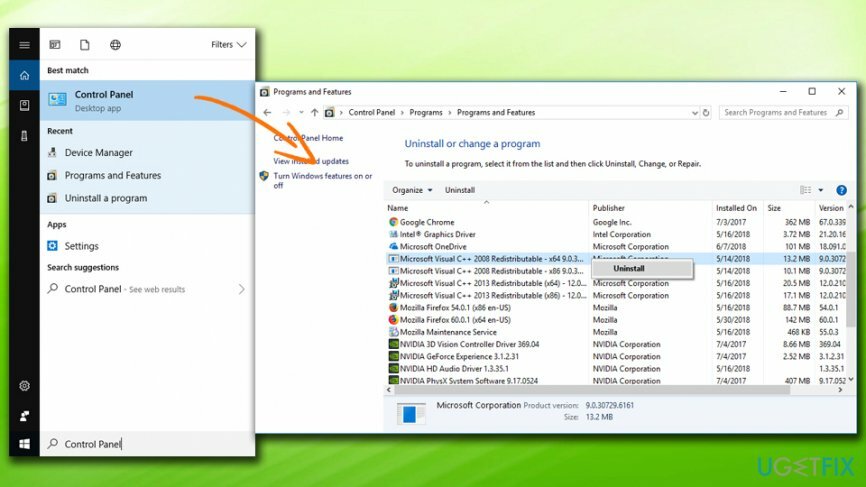
- Sa saad lae alla ja installige sobiv fail Microsofti ametlikult lehelt
- Pärast seda, kui kõik on lõppenud, Taaskäivita sinu arvuti
Parandage oma vead automaatselt
ugetfix.com meeskond püüab anda endast parima, et aidata kasutajatel leida parimad lahendused oma vigade kõrvaldamiseks. Kui te ei soovi käsitsi parandada, kasutage automaatset tarkvara. Kõik soovitatud tooted on meie spetsialistide poolt testitud ja heaks kiidetud. Tööriistad, mida saate oma vea parandamiseks kasutada, on loetletud allpool.
Pakkumine
tee seda kohe!
Laadige alla FixÕnn
Garantii
tee seda kohe!
Laadige alla FixÕnn
Garantii
Kui teil ei õnnestunud Reimage'i abil viga parandada, pöörduge abi saamiseks meie tugimeeskonna poole. Palun andke meile teada kõik üksikasjad, mida peaksime teie arvates teie probleemi kohta teadma.
See patenteeritud parandusprotsess kasutab 25 miljonist komponendist koosnevat andmebaasi, mis võib asendada kasutaja arvutis kõik kahjustatud või puuduvad failid.
Kahjustatud süsteemi parandamiseks peate ostma selle litsentsitud versiooni Reimage pahavara eemaldamise tööriist.

VPN on selle jaoks ülioluline kasutaja privaatsus. Veebijälgijaid, nagu küpsiseid, ei saa kasutada mitte ainult sotsiaalmeedia platvormid ja muud veebisaidid, vaid ka teie Interneti-teenuse pakkuja ja valitsus. Isegi kui rakendate oma veebibrauseri kaudu kõige turvalisemaid sätteid, saab teid siiski jälgida Interneti-ühendusega rakenduste kaudu. Pealegi pole privaatsusele keskendunud brauserid, nagu Tor, optimaalne valik vähenenud ühenduse kiiruse tõttu. Parim lahendus teie ülima privaatsuse tagamiseks on Privaatne Interneti-juurdepääs - olge võrgus anonüümne ja turvaline.
Andmete taastamise tarkvara on üks valikutest, mis võib teid aidata taastada oma failid. Kui olete faili kustutanud, ei kao see õhku – see jääb teie süsteemi nii kauaks, kuni selle peale uusi andmeid ei kirjutata. Data Recovery Pro on taastetarkvara, mis otsib teie kõvakettalt kustutatud failide töökoopiaid. Tööriista kasutades saate vältida väärtuslike dokumentide, koolitööde, isiklike piltide ja muude oluliste failide kadumist.